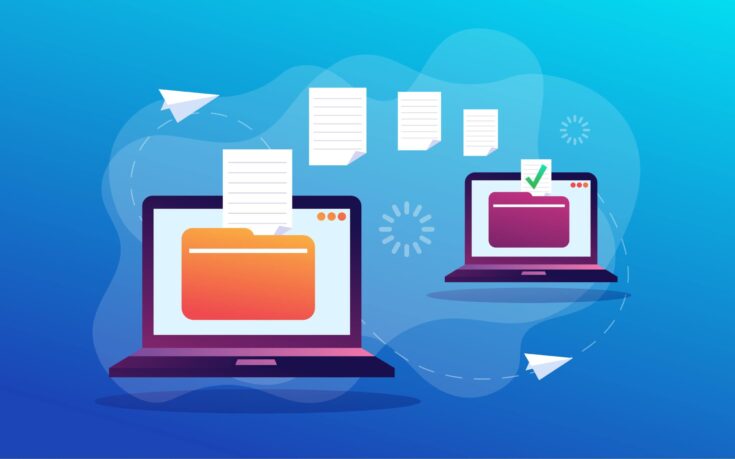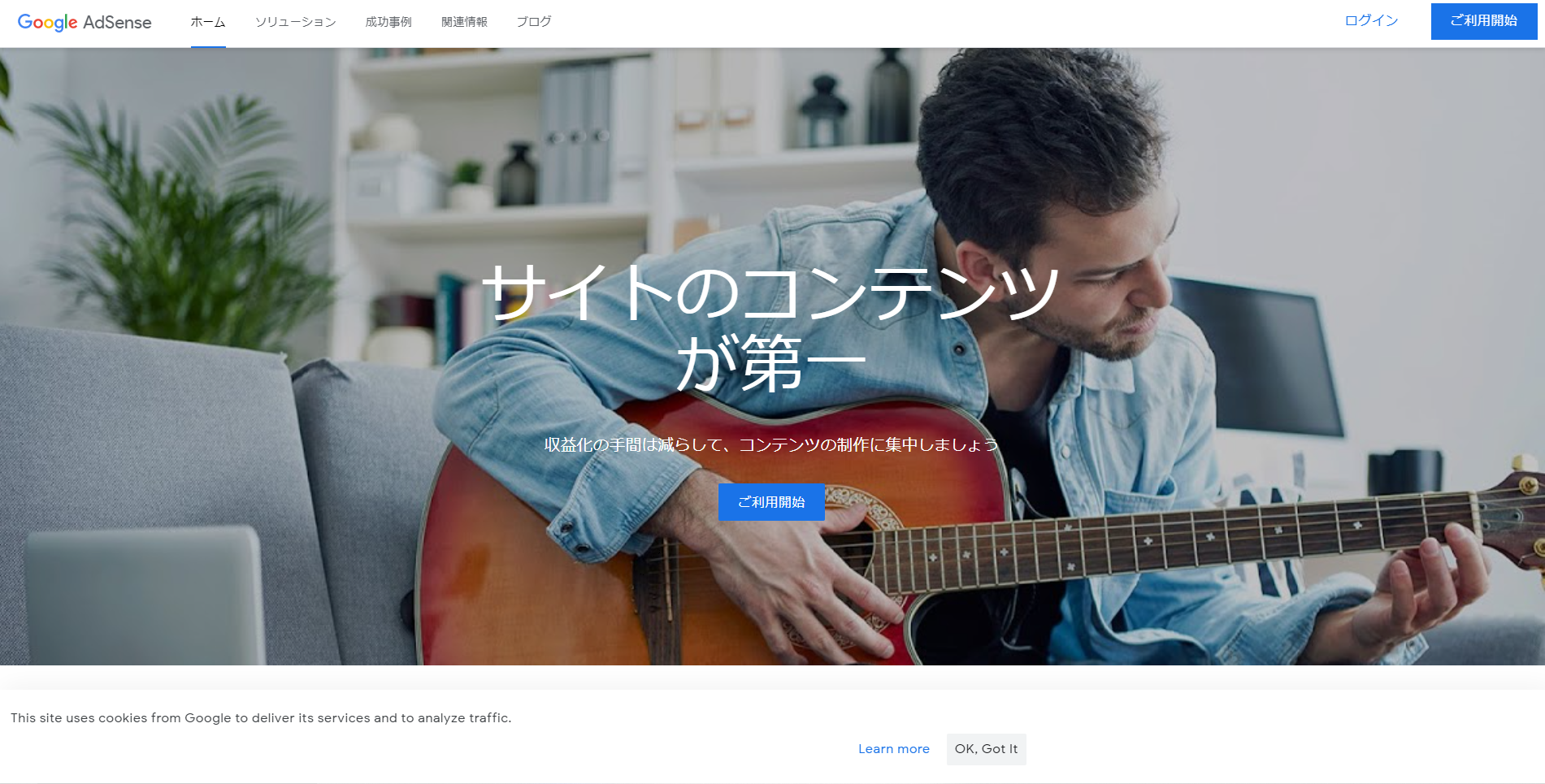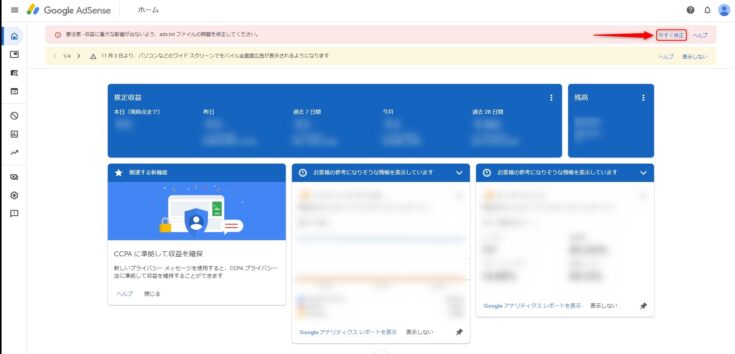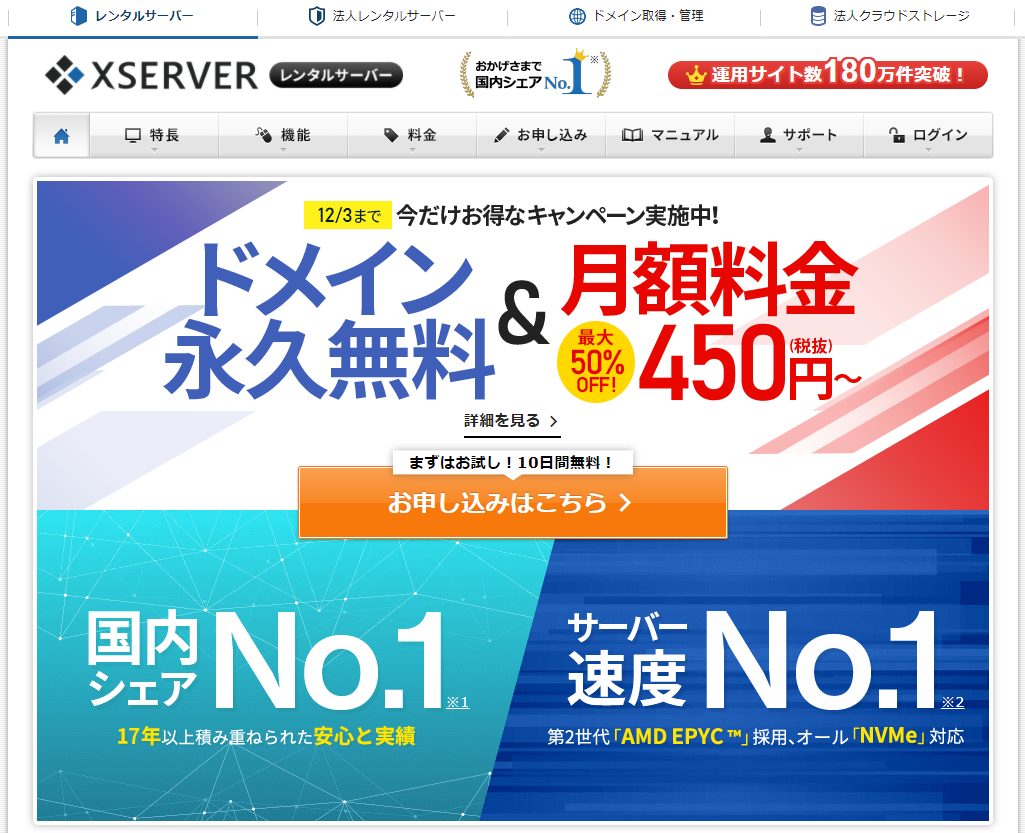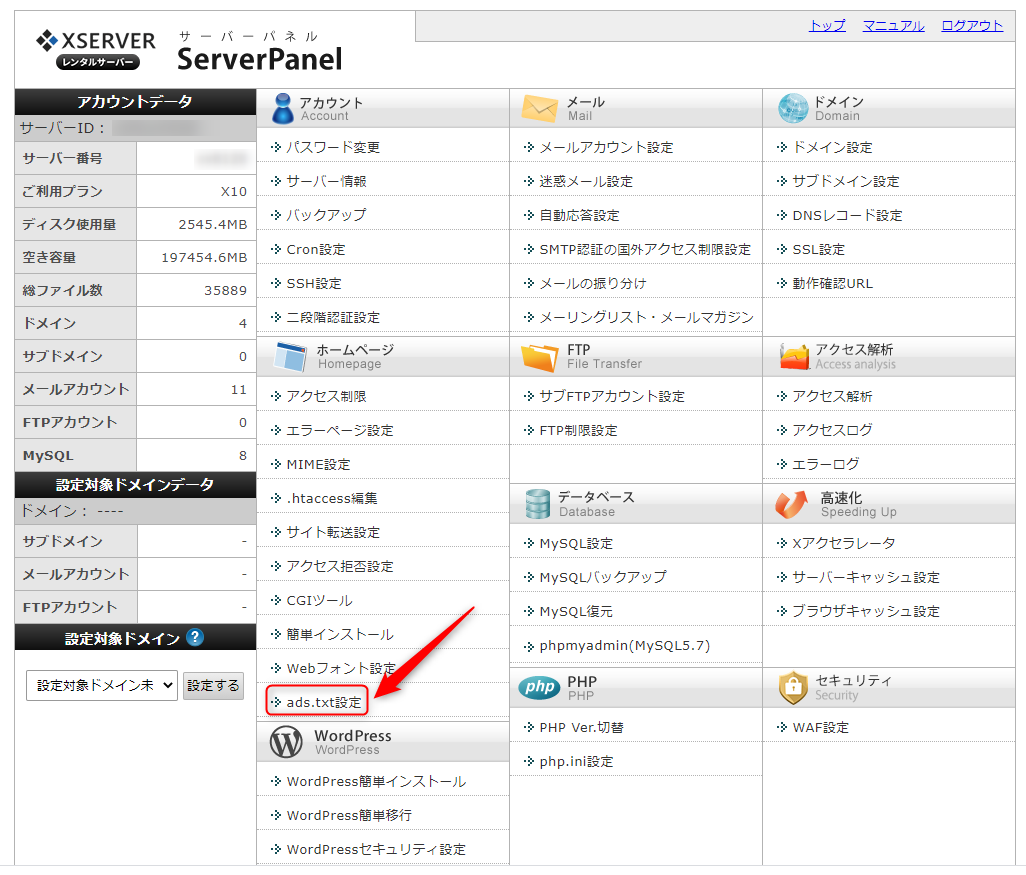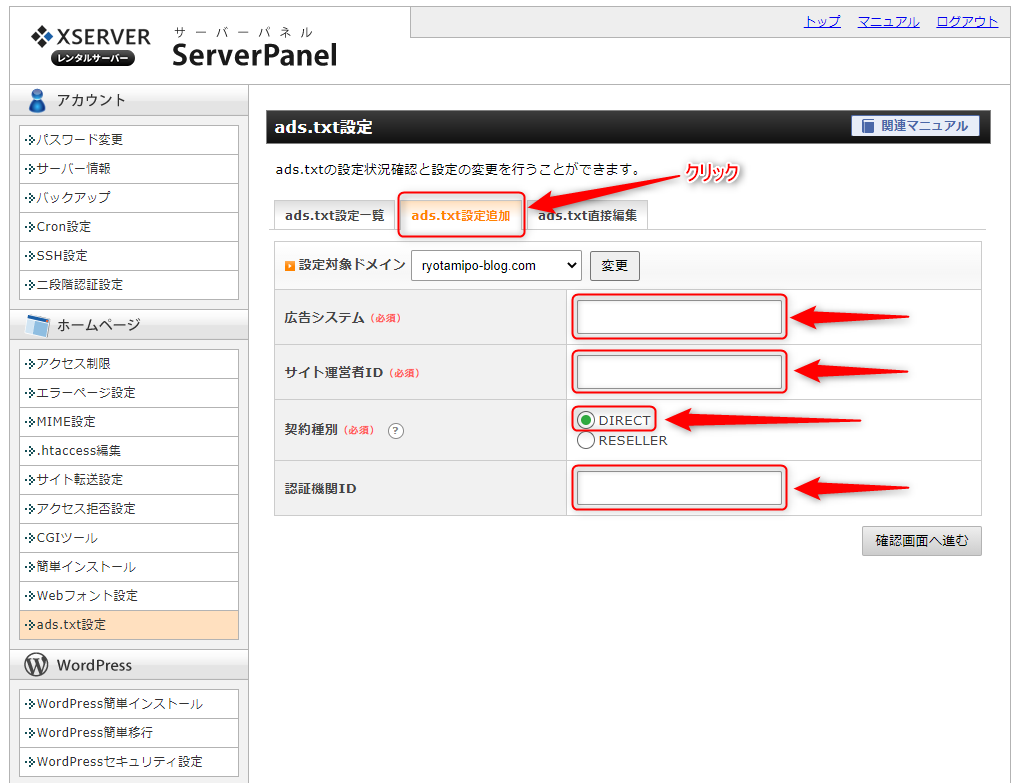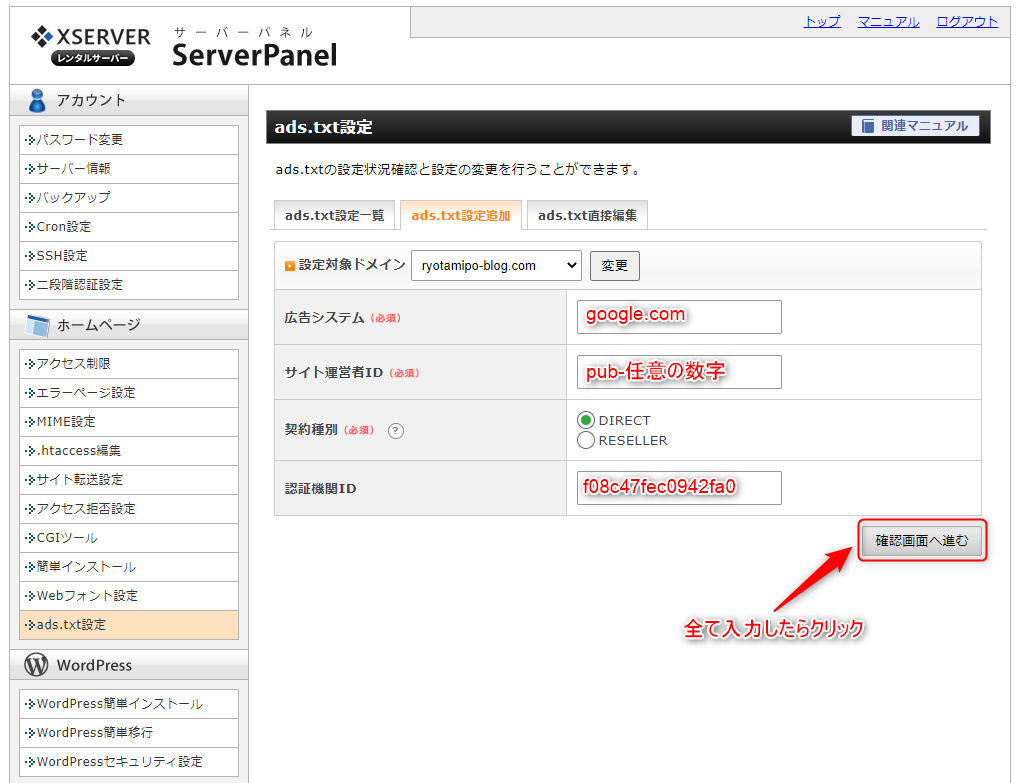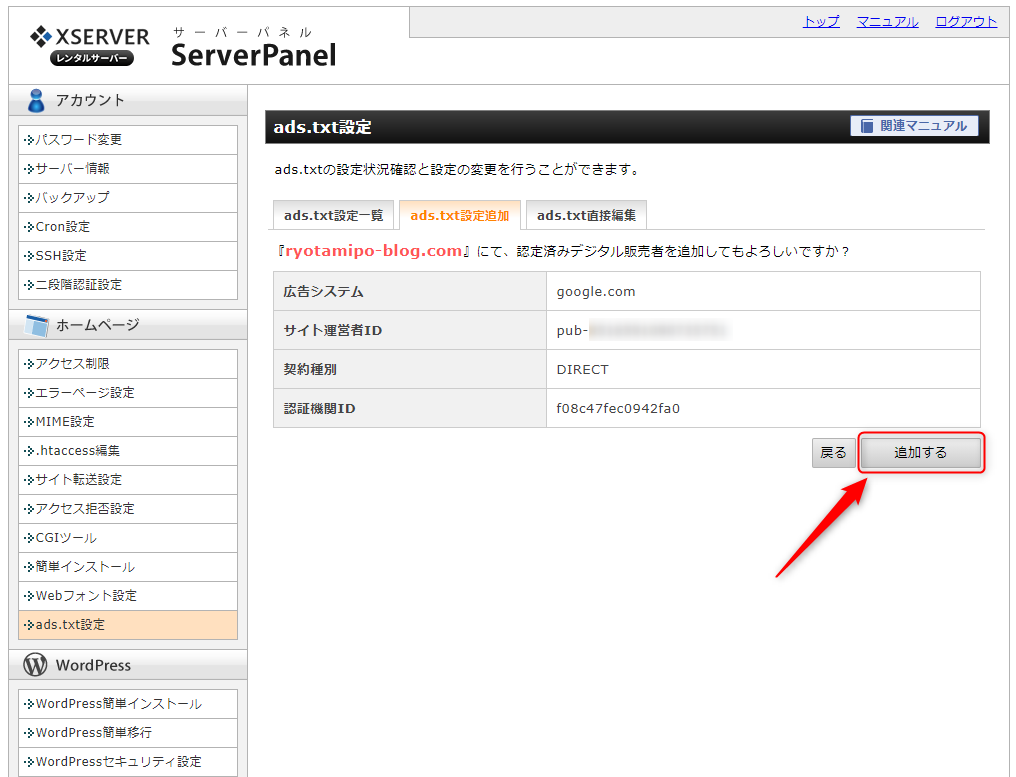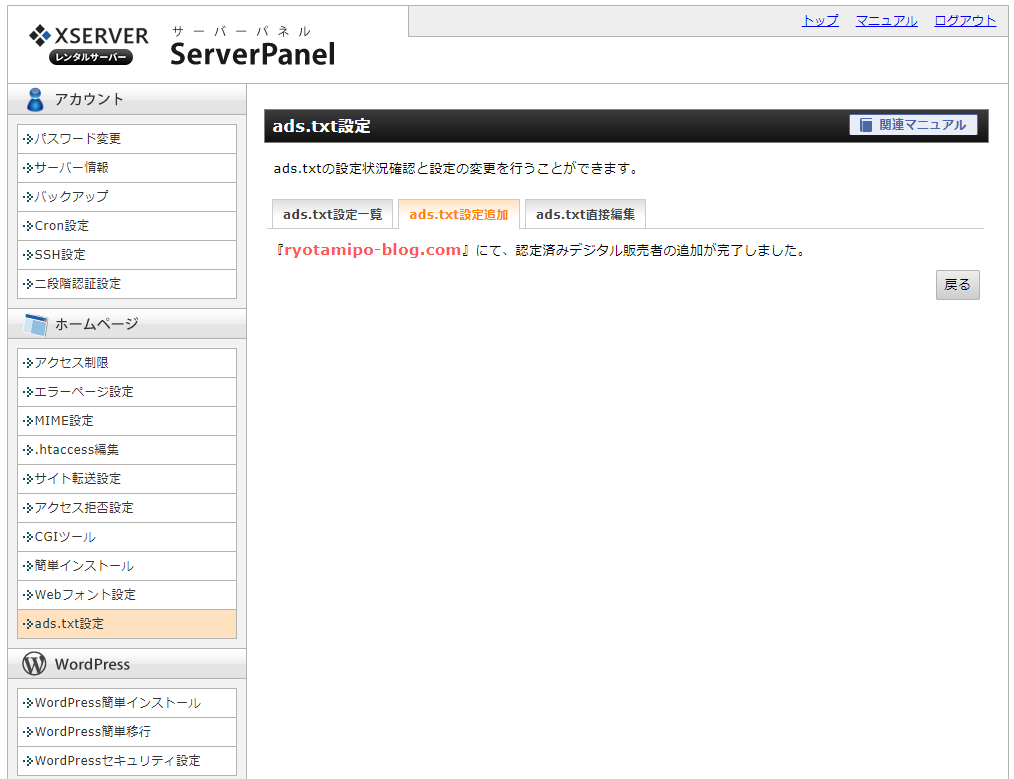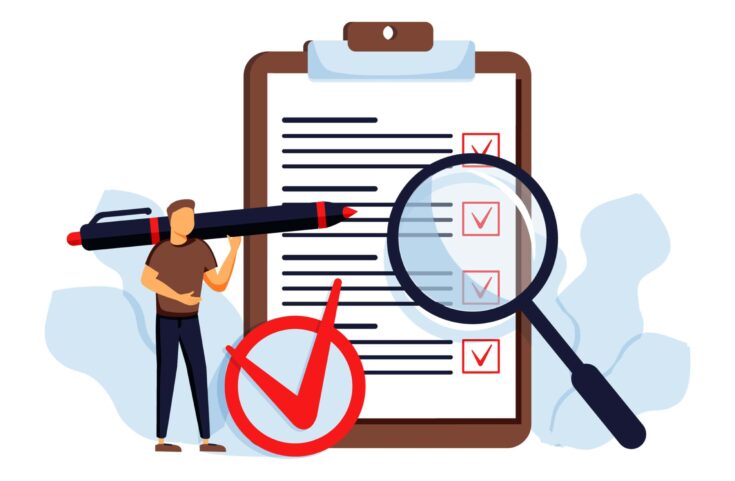といった悩みにお答えします。
本記事の内容
- Googleアドセンスのads.txtって何?
- Googleアドセンスのads.txtを設置する【エックスサーバー】
- ads.txtを設置したのに警告が消えない場合【確認方法】
本記事の信頼性

RYOTA(@ryotablogger)
Googleアドセンスのads.txtは必須ではありませんが、修正する必要があります。
とはいえ、「Googleアドセンスのads.txtって何?」「ads.txtってどうやって設置すればいいの?」と思っている方は多いのではないでしょうか?
今回はGoogleアドセンスのads.txtをエックスサーバーに設置するやり方について解説していきます。
本記事を読むことにより、Googleアドセンスのads.txtを正しく設置することができます。
そうすることで、「要注意-収益に重大な影響が出ないよう、ads.txtファイルの問題を修正してください。」の表示を改善することができます。

Googleアドセンスのads.txtって何?

ads.txtは、日本語で「アズテキスト」と読みます。
ads.txtとは、自分が運営しているサイトでGoogleアドセンスの広告掲載を許可して、情報を掲載
ads.txtを設置することで、自分の運営しているサイトになりすまして、本来自分のサイトに掲載するはずの広告を不正に利用することを防ぐことができます。

Googleアドセンスのads.txtを設置する【エックスサーバー】

Googleアドセンスのads.txtをエックスサーバーに設置していく手順は以下になります。
- ads.txtをダウンロード
- エックスサーバーにログイン
- エックスサーバーにads.txtを設置する
1つずつ解説して行きます。
手順①:ads.txtをダウンロード
まずは、Googleアドセンスの公式サイトにアクセスしましょう。
Googleアドセンスにログインしたら、「要注意-収益に重大な影響が出ないよう、ads.txtファイルの問題を修正してください。」の右側にある「今すぐ修正」をクリックしてください。
次に、「ダウンロード」をクリックしましょう。
すると、「ads.txt」がダウンロードできるので、デスクトップに貼り付けておきましょう。
手順②:エックスサーバーにログイン
ads.txtのダウンロードが終わったら、エックスサーバーで設定していくのでログインしましょう。
手順③:エックスサーバーにads.txtを設置する
サーバーパネルにログインし、「ads.txt設定」をクリックしましょう。
ads.txtファイルを設定するドメインの「選択する」をクリックしてください。
「ads.txt設定追加」をクリックし、以下の項目を入力してください。
- 広告システム:google.com
- サイト運営者ID:pub-任意の数字
- 契約種別:DIRECT
- 認証機関ID:f08c47fec0942fa0
任意の数字は、先ほどダウンロードした「ads.txt」を開くと確認できます。

全て入力が終わったら、「確認画面へ進む」をクリックしてください。
最後に内容を確認し、「追加する」をクリックしましょう。
上記の表示がされたら完了です。

ads.txtを設置したのに警告が消えない場合【確認方法】
ads.txtを設置したからといって、すぐに警告ね表示が消えるわけではありません。
基本的に反映されるまで、数日から最長1ヶ月程かかる場合があります。
とはいえ、ちゃんとads.txtが設置されているのかが気になりますよね。
ads.txtが正しく設置できているかどうかは以下の方法で確認することができます。
ブラウザのURL入力窓に、
https://自分のサイトドメイン/ads.txt
と入力し、検索。
例えば、当ブログはhttps://ryotamipo-blog.comなので、https://ryotamipo-blog.com/ads.txtと入力すればOKです。
上記のように表示されれば、ads.txtの設置が正しく出来ているということです。
まとめ
今回は、Googleアドセンスのads.txtを設置する【エックスサーバー】といった内容を解説しました。
- ads.txtをダウンロード
- エックスサーバーにログイン
- エックスサーバーにads.txtを設置する
ads.txtの設置は必須ではないですが、Googleも推奨しているので設置しておきましょう。
備えあれば憂いなしです。